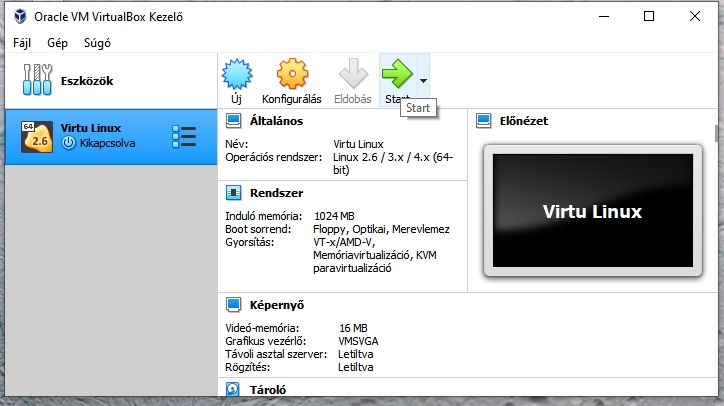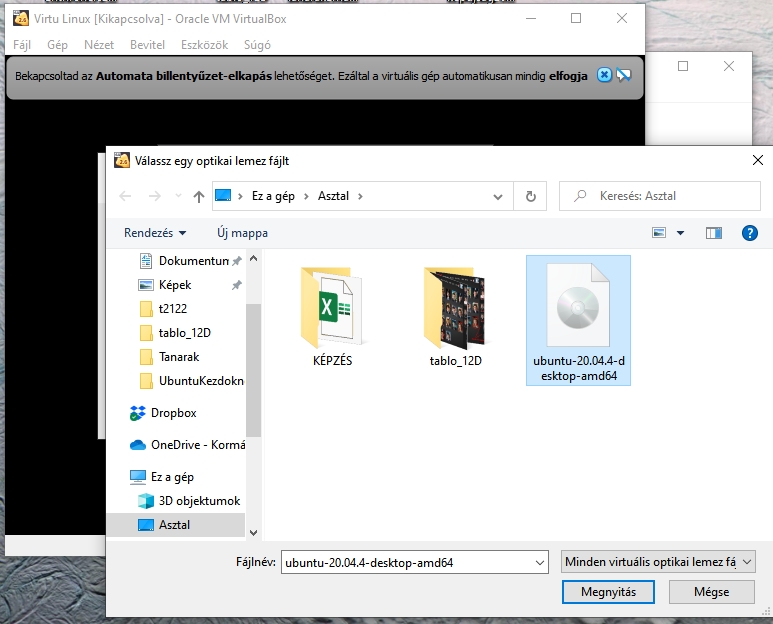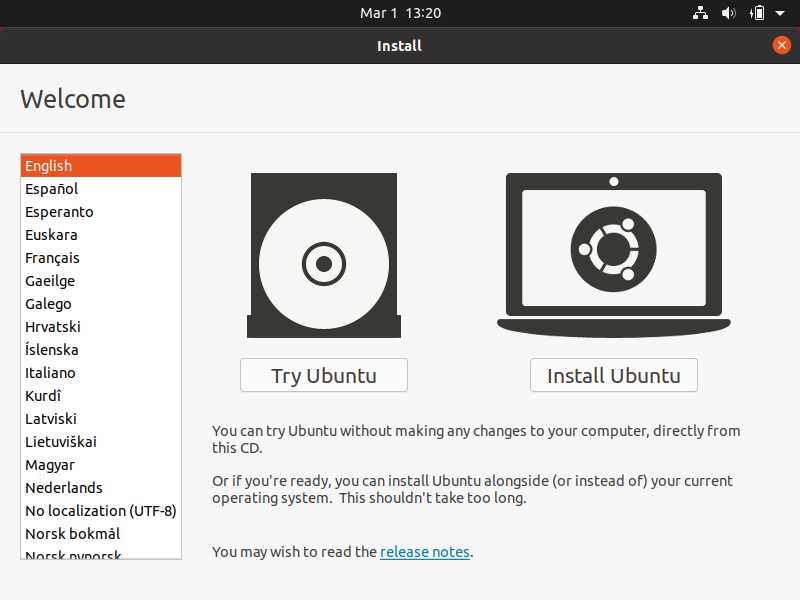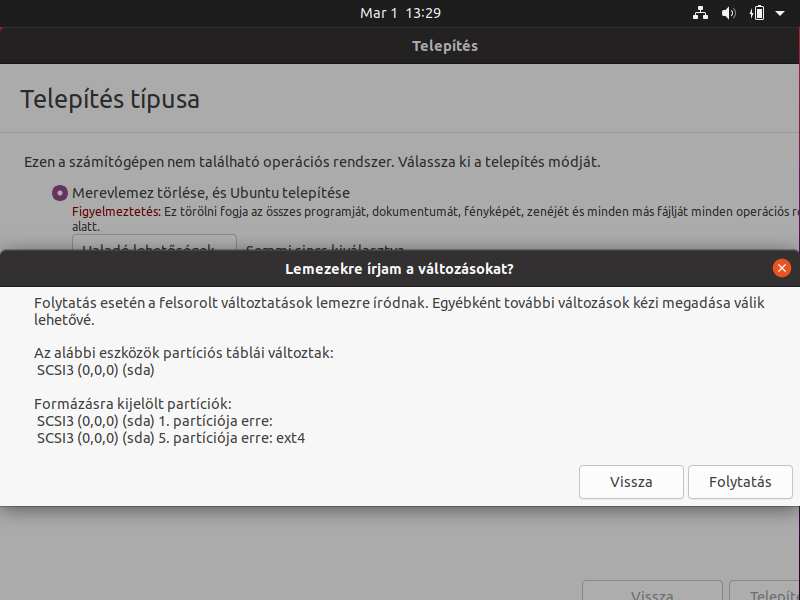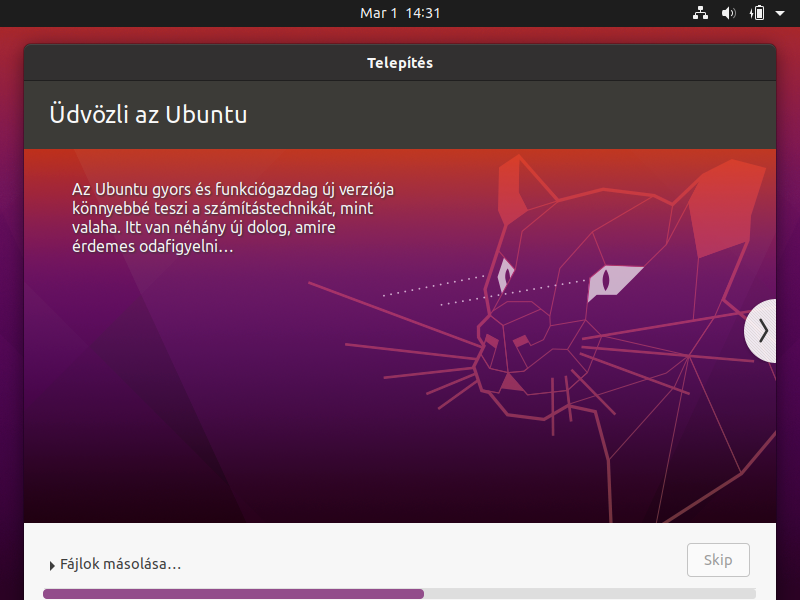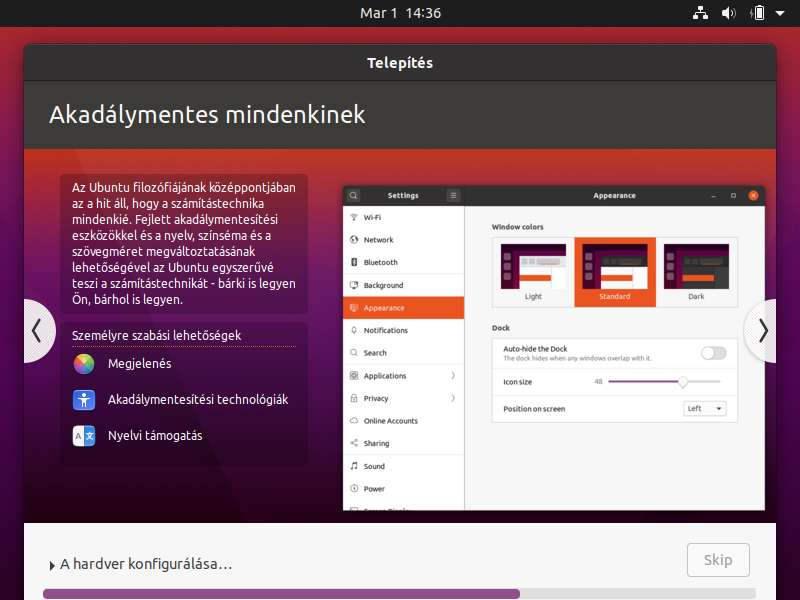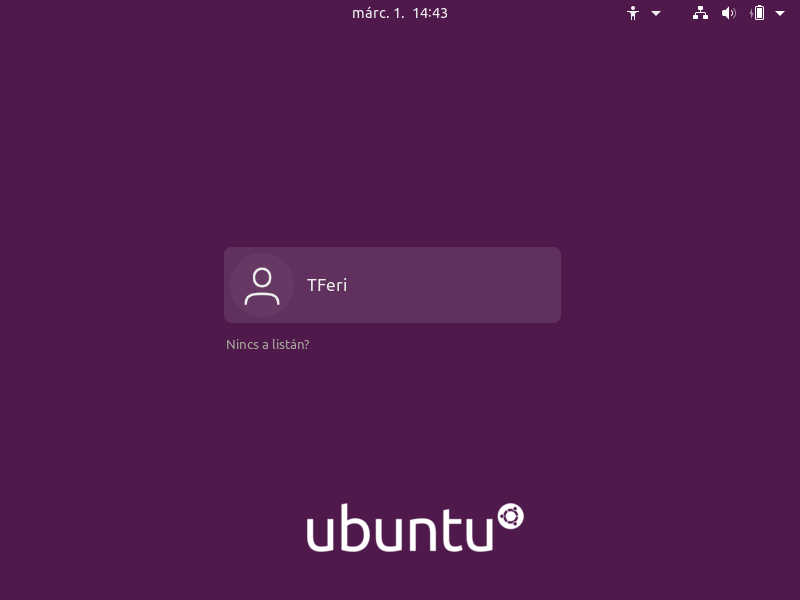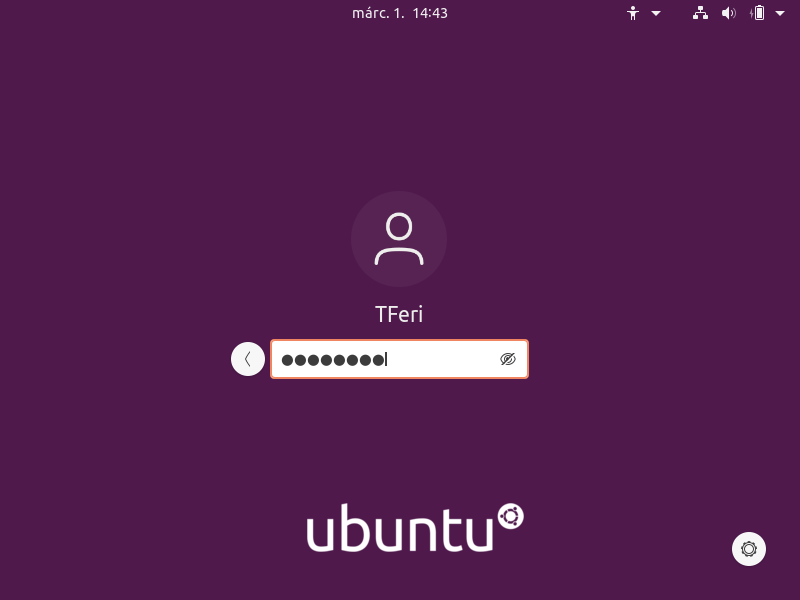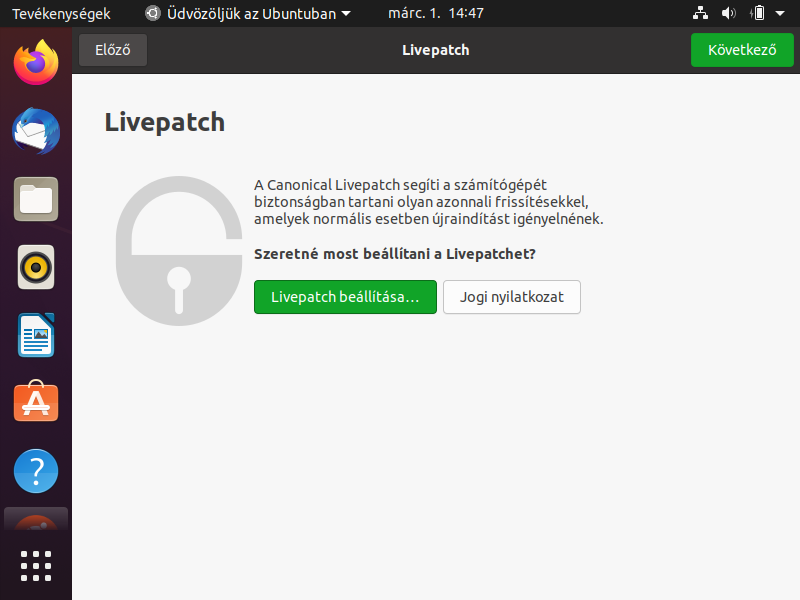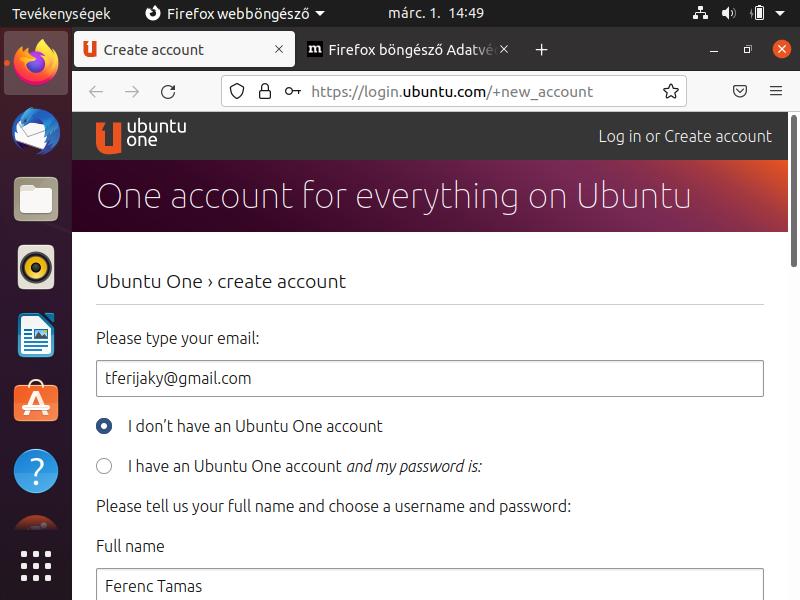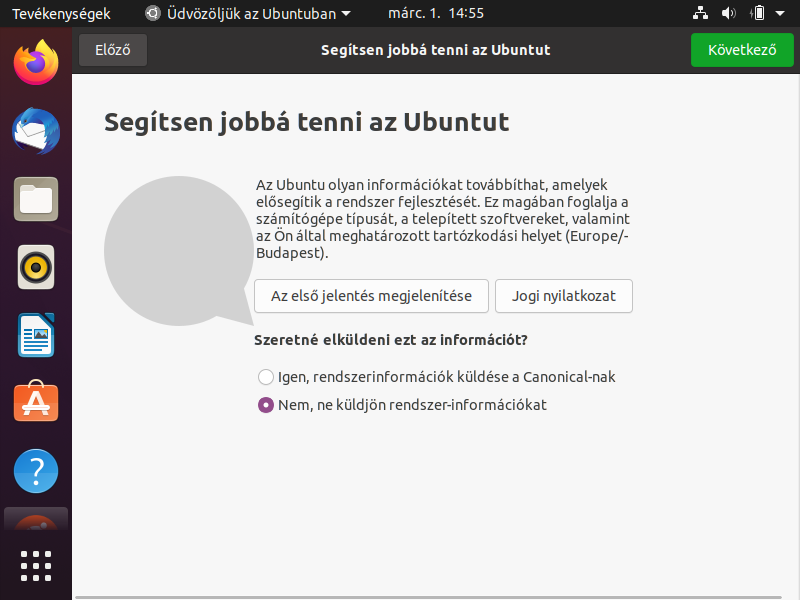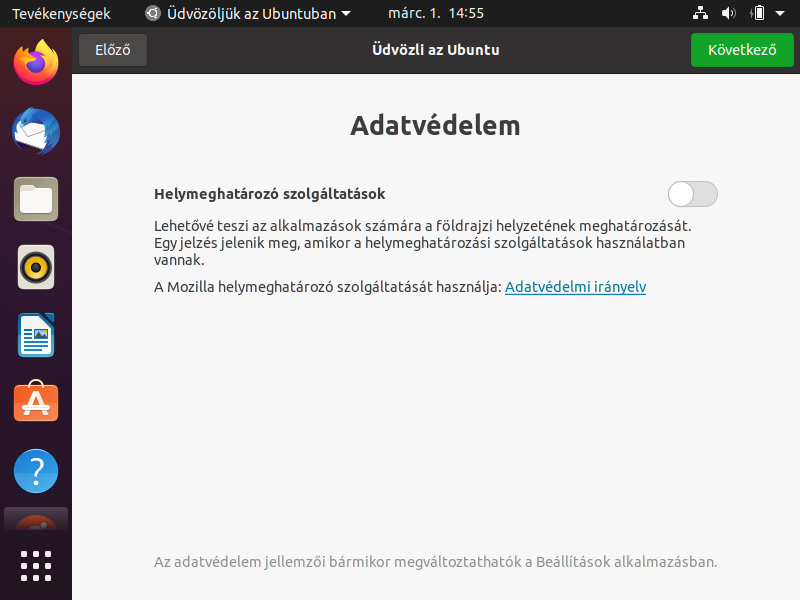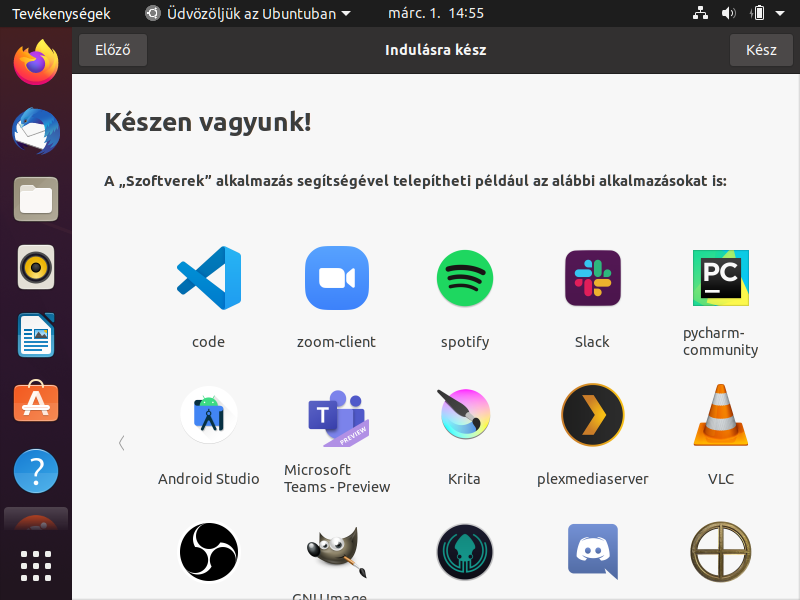3. fejezet: Ubuntu Linux telepítése
Első lépésként indítsuk el a virtuális gépet a Start gombbal:
Ki kell választani az indító lemezt. Erre nekem a D: egységet kínálta fel, de nem oda töltöttem le az ISO lemezképet.
Helyette ki kellett választani a fájl megfelelő helyét a szokott módon. Én az asztalra raktam, így ezt kellett kiválasztanom:
Így már betöltve a képfájlt elindítható vált maga a telepítés a Kiválaszt gombbal:
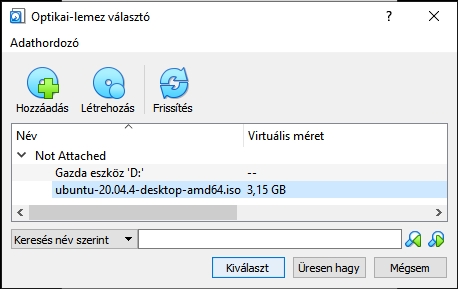
Ehhez azért kell még egy kattintás:
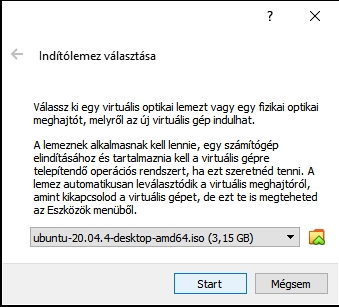
Innen már az egyes műveletek több-kevesebb időt vesznek igénybe. Több menet közbeni képernyőkép is következik – előfordulhat ettől eltérő kinézet is.
Az első tényleges lépében ki kell választani a nyelvet (bal oldali menüből): Magyar.
Erre kattintva azonnal átvált az alapnyelv magyarra. Így már nyugodtan lehet kattintani az Ubuntu telepítése feliratra.
Jön a billentyűzet-kiosztás. Ez a Windowsnál megszokott helyett több lehetőséget is ad, ráadásul az egyes verziókat élőben ki is lehet próbálni. (Ha mégsem sikerül jól, akkor utólag is lehet változtatni.)
Jó lehetőség a frissítések menet közbeni telepítése. Érdemes engedélyezni!
A következő feliratnál gyakran megáll a felhasználókban az ütő. Általában nem szerencsés művelet a merevlemez törlése, de itt, a virtuális gépen ez nem okozhat gondot!
Azért itt is jön egy biztonsági rákérdezés.
Tartózkodási helyként Budapestet kell megadni.
Most meg kell adni a felhasználó nevét, a számítógép nevét, valamint a jelszót kétszer. Én jobban szeretem a bejelentkezések esetén megkérni a jelszót, de ez, mint a képen is látszik, egyáltalán nem kötelező.
Ez a lépés tart általában több ideig – de ez is erősen gépfüggő. Közben jönnek a megszokott információs reklámgrafikák.
Ebből elég sok lesz. Például ilyen is:
Vagy egy újabb:
Némi idő elteltével aztán eljön a várva várt pillanat: kész a telepítés. A rendszer egy újraindítást kér.
Ehhez azért el kell távolítani a telepítő lemezt (ha az volt). Jelen esetben elég egy Entert nyomni.
A tényleges induláshoz ki kell választani a felhasználót (egy lehetőségből csak sikerül):
Majd be kell írni a megadott jelszót.
A most következő lépések kb. mind kihagyhatók, de a rendszer teljes működéséhez érdemes használni őket. Érdemes kapcsolódni az online fiókhoz. Én a Google megvalósítását választottam, mivel van GMail-es levélcímem is és használom is.
Ez némi biztonsági okvetetlenkedés után sikerült is.
Most jöhet a rendszer menet közbeni frissítése (Livepatch). Ezt is érdemes beállítani:
Akkor sem kell megijedni, ha ez nem sikerül azonnal. Nálam is előfordult.
Az Ubuntu One bejelentkezési képernyője még mindig angolul kérdez:
A máshol is megszokott visszajelzésekhez kér engedélyt a rendszer. Én ezt nem engedélyeztem, bár nyugodtan meg lehet tenni.
Mindenhol fontosan az adatvédelmi beállítások. Itt sincs másképpen:
Most már tényleg indulásra kész állapotot kapunk. Ennek képernyője a következő:
Majd a jobb felső sarokban meglapuló Kész gombra kattintva jön elő a normál indulási képernyő:
A következő fejezetben az Ubuntu grafikus felületének alapvető szolgáltatásait vesszük sorra.
Felhasznált irodalom:
- https://www.w3schools.com/browsers/browsers_os.asp
- https://upload.wikimedia.org/wikipedia/commons/1/1b/Linux_Distribution_Timeline.svg
- https://cognitivewaves.wordpress.com/linux-distributions/
- https://nixwindows.wordpress.com/2015/02/09/linux-distros/
- https://www.redhat.com/en
- https://hu.wikipedia.org/wiki/Slackware
- http://www.slackware.com/
- https://www.suse.com/
- https://www.suse.com/local/hungary/
- https://ubuntu.hu/
- https://hogyan.org/mit-tud-az-uj-ubuntu-ime-a-21-04es-verzio-beceneven-hirsute-hippo-1-resz/
© TFeri.hu, 2022. márc.
- << Előző
- Következő